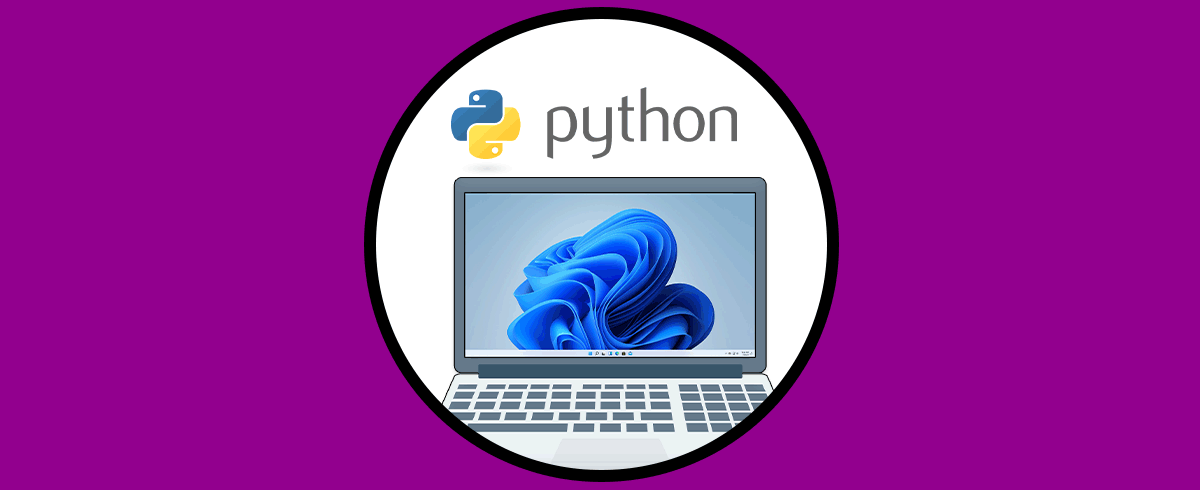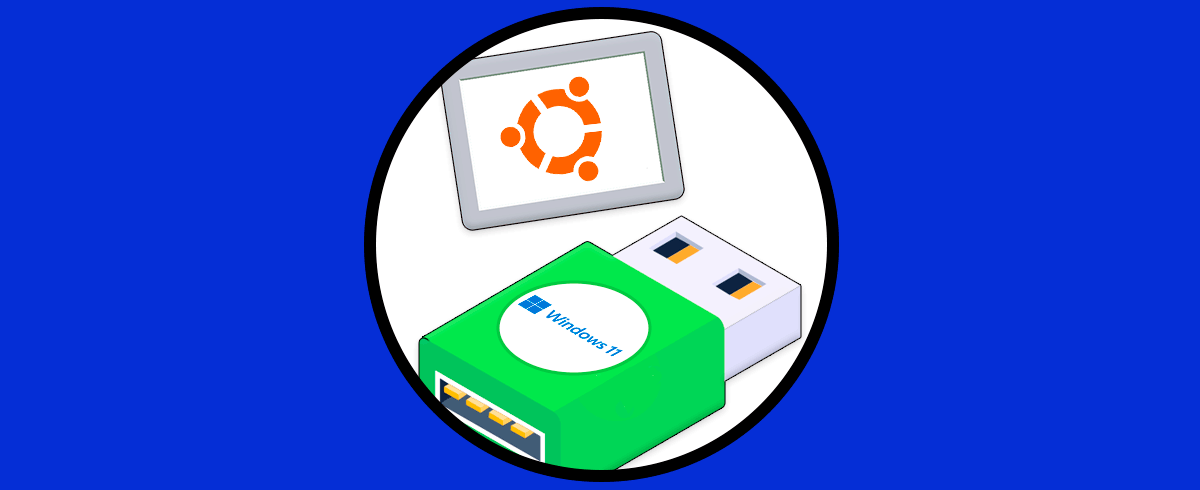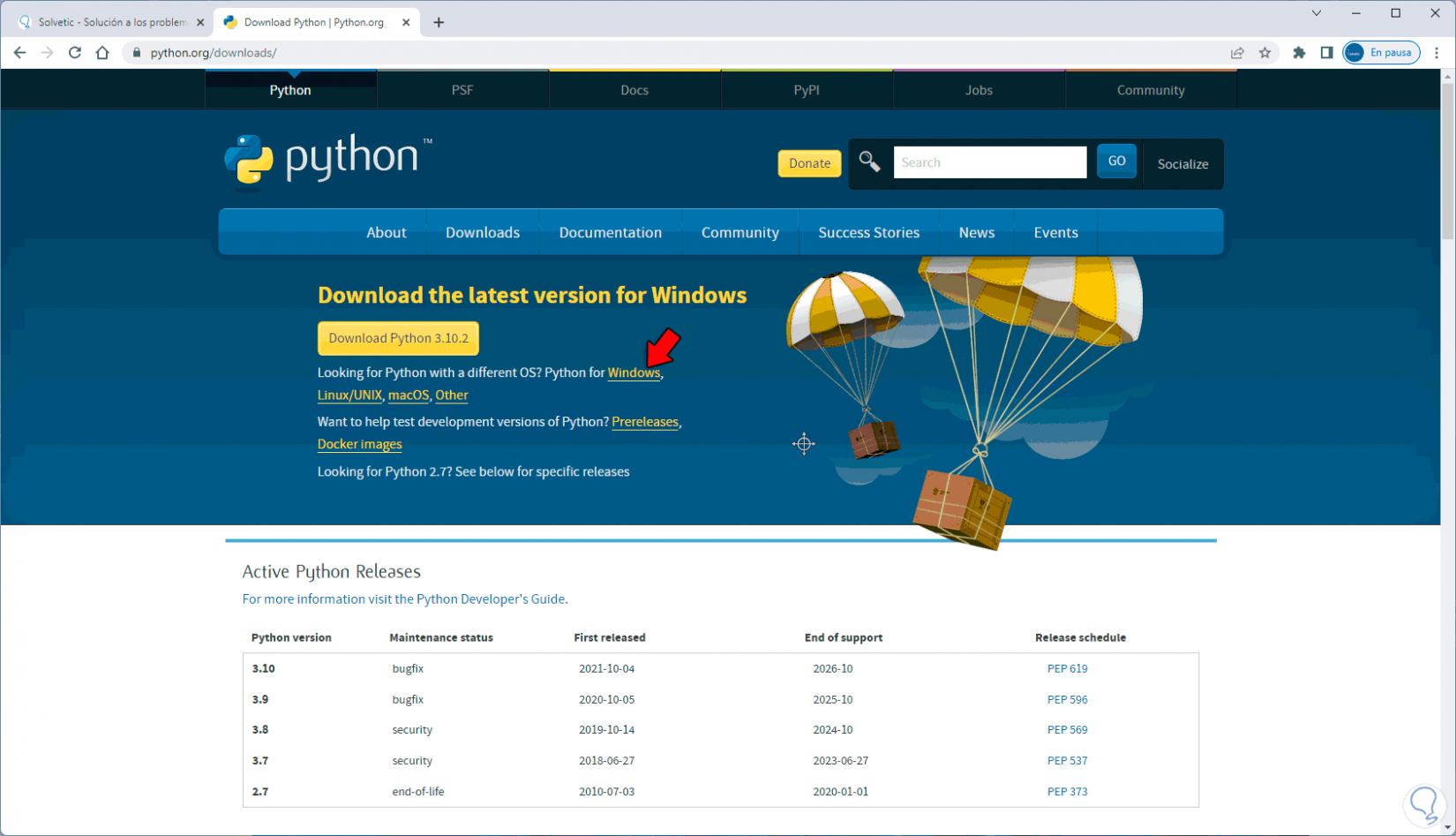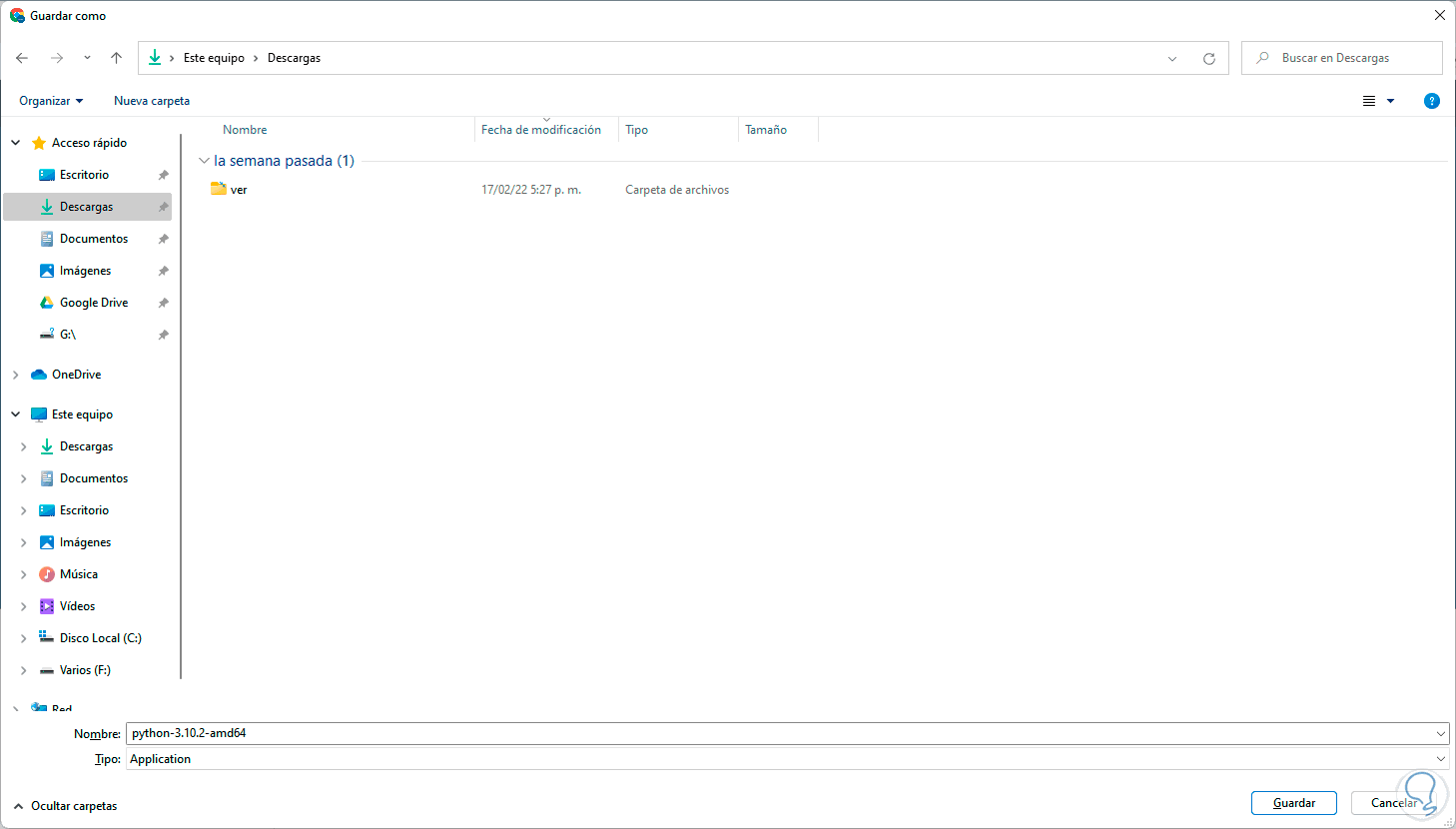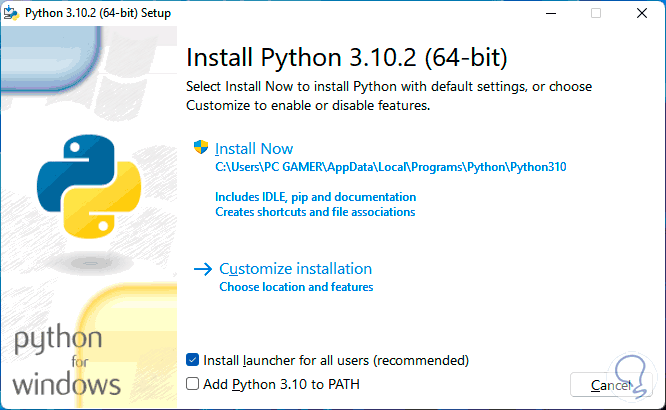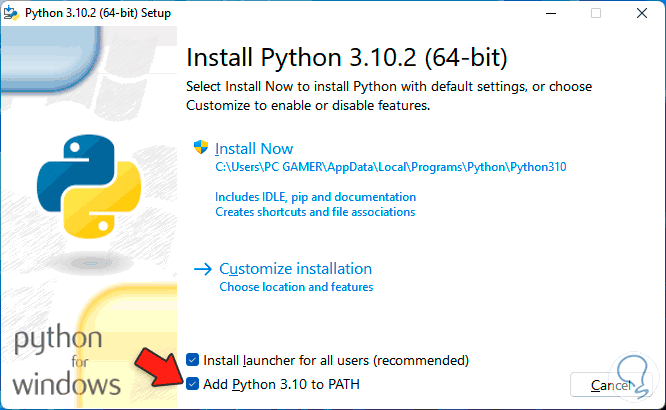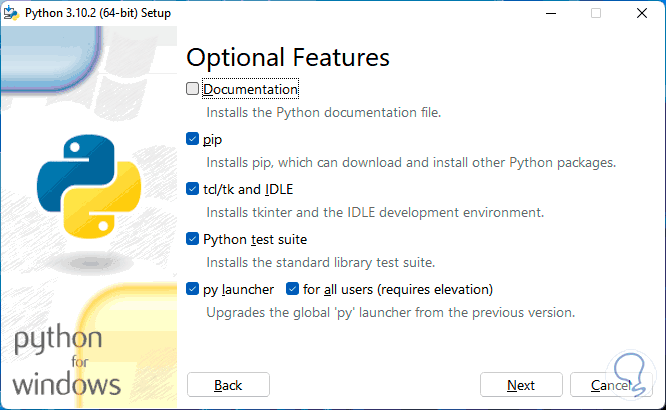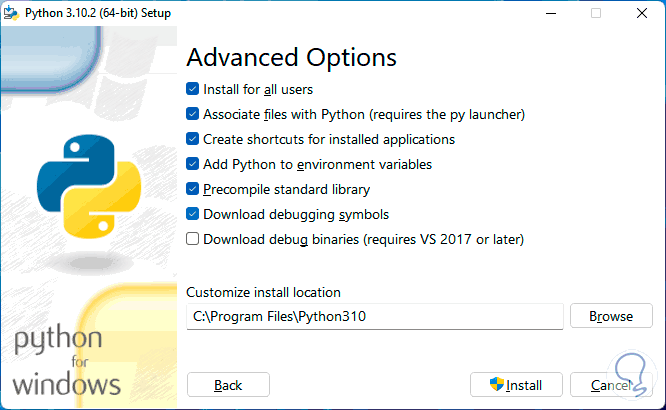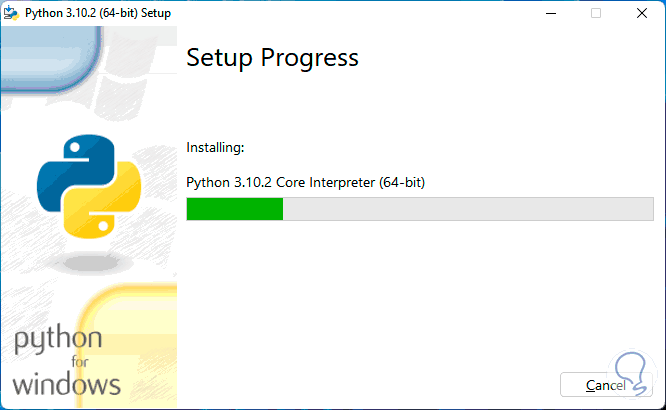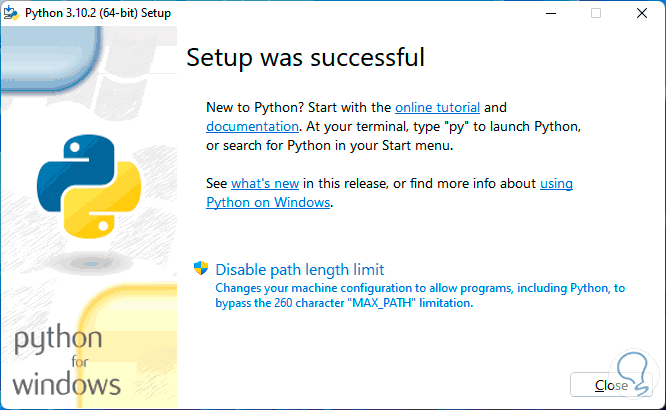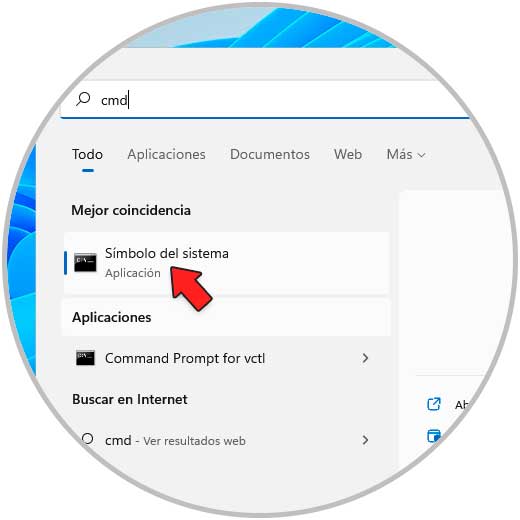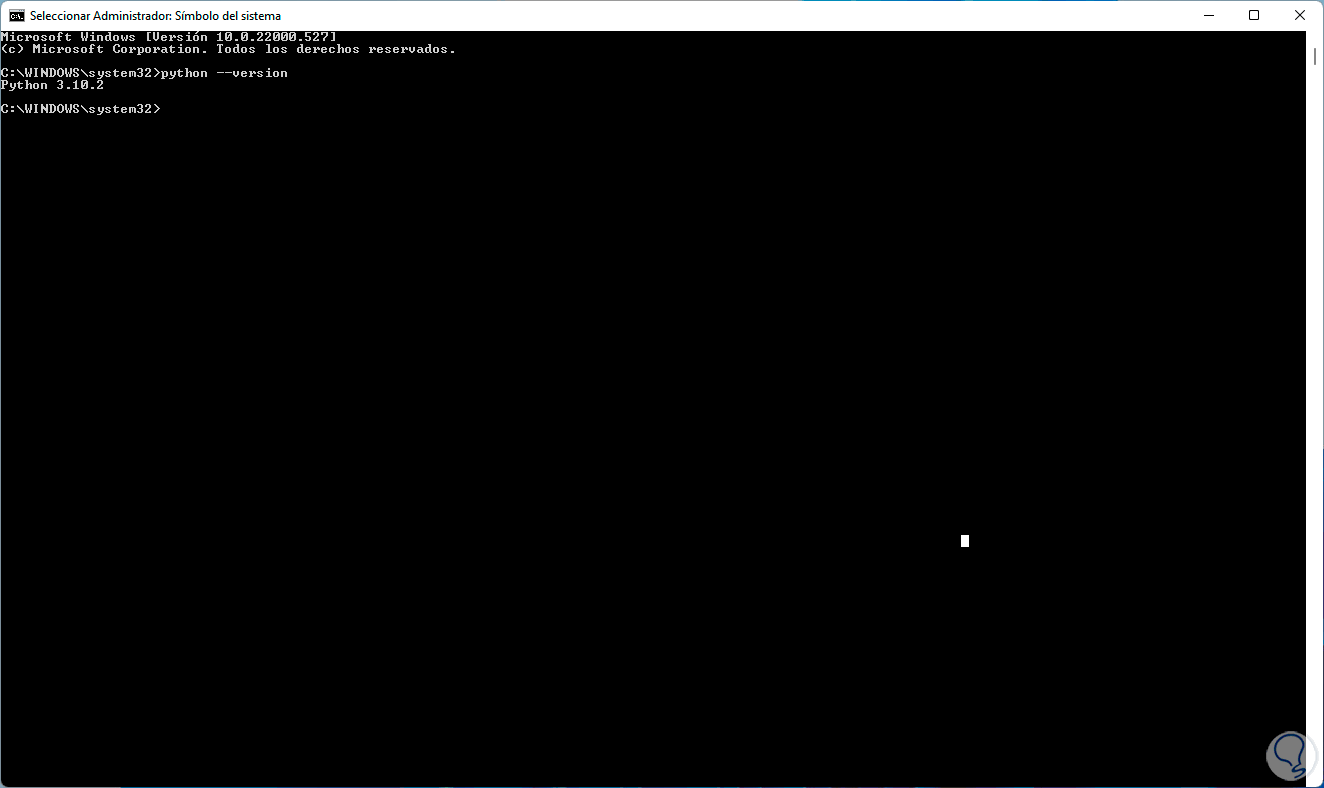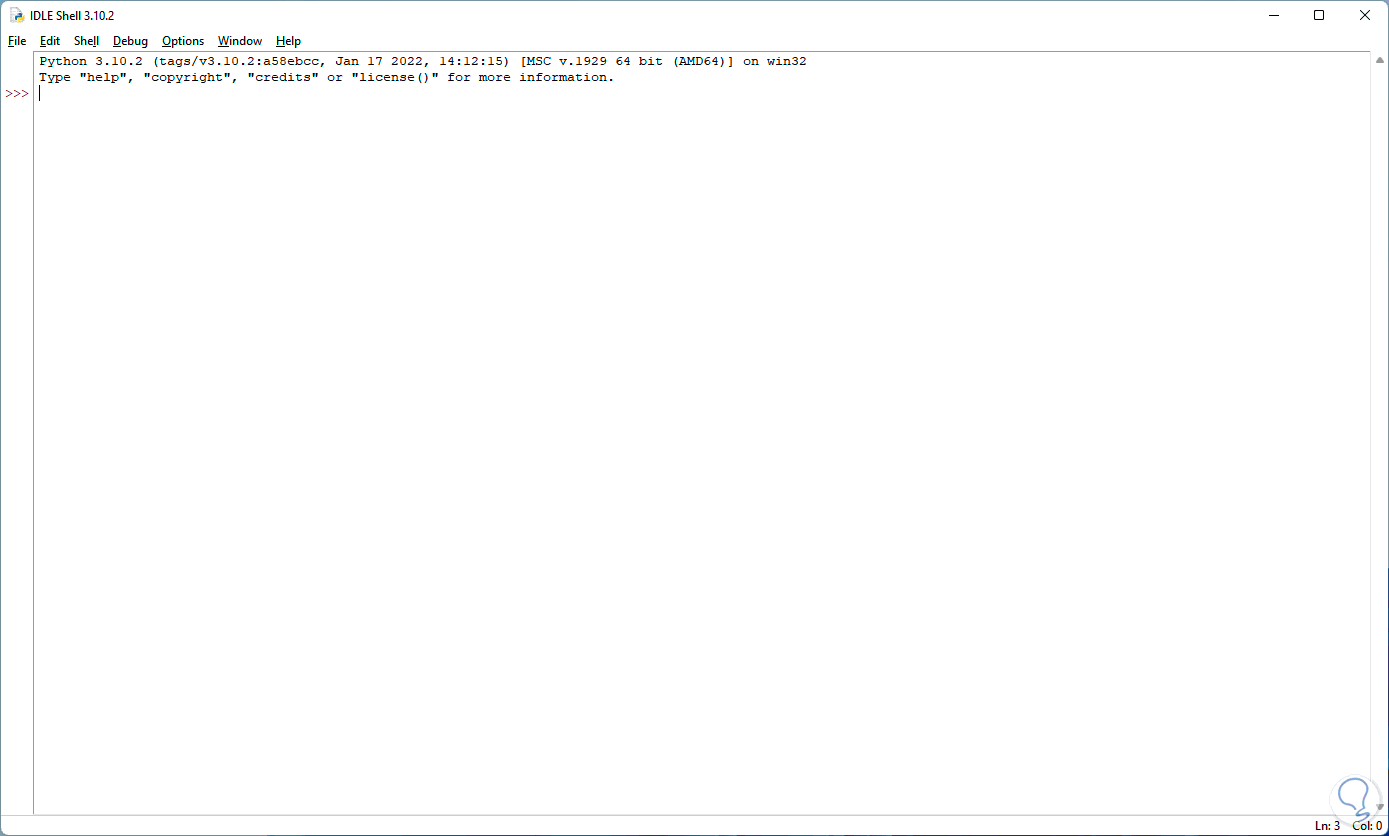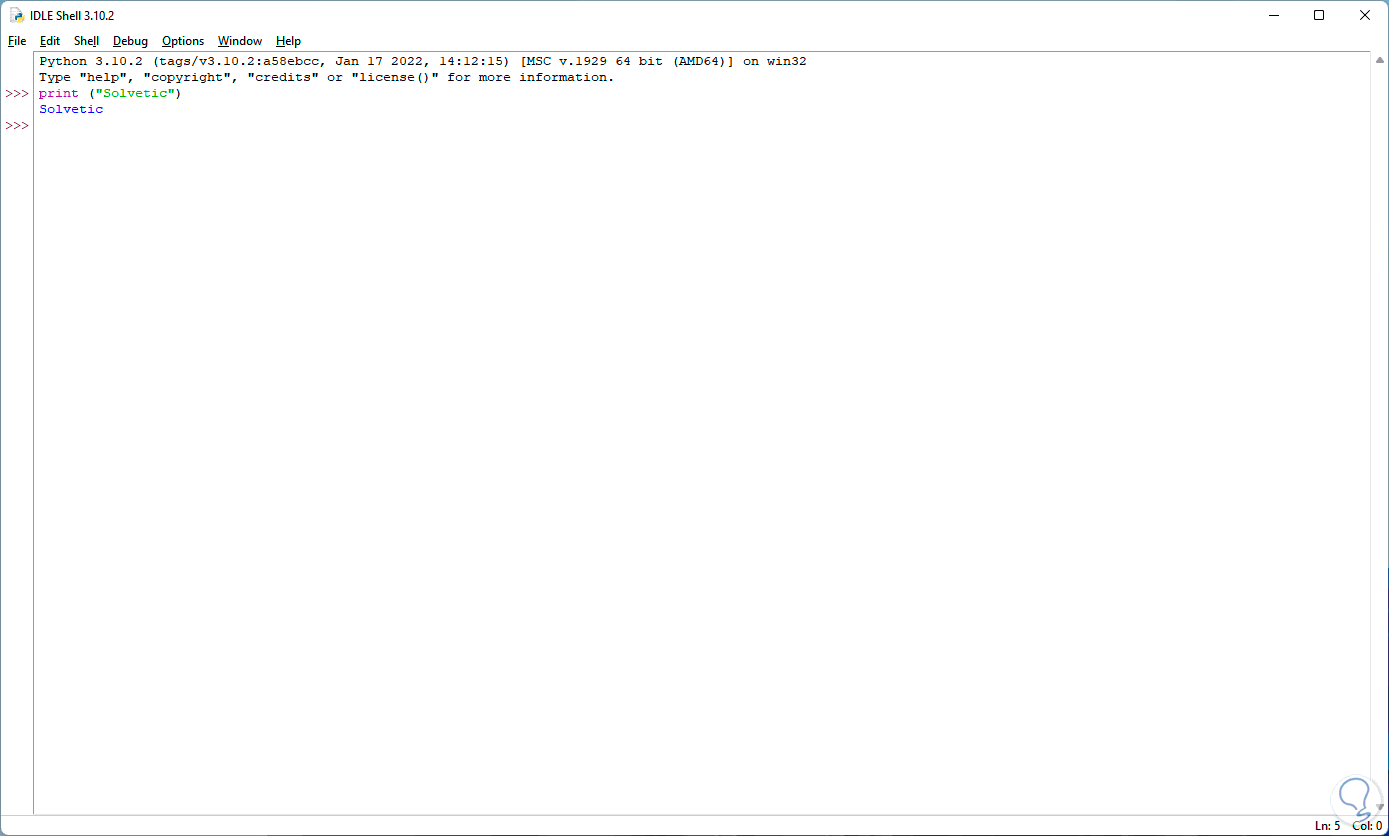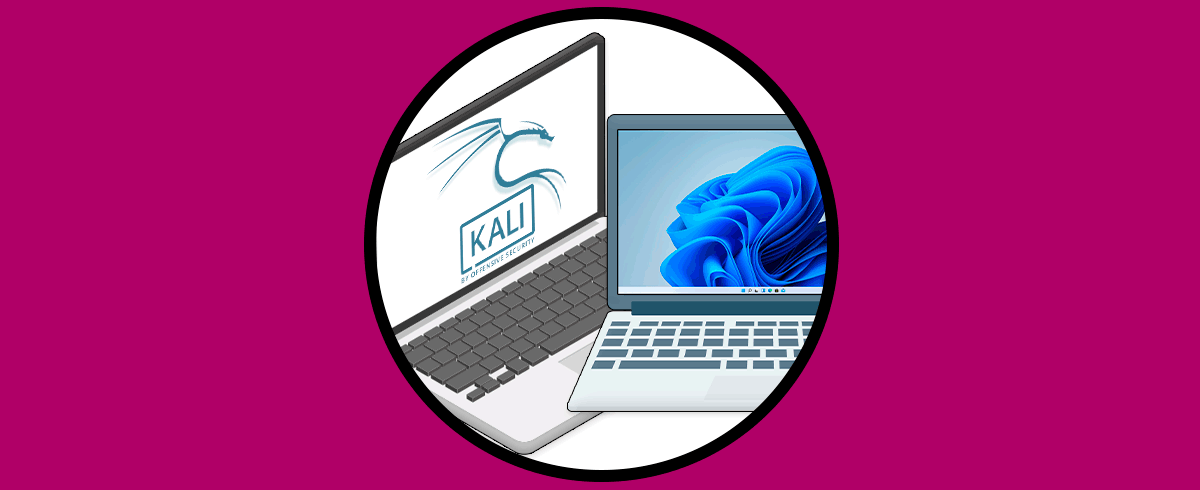Los lenguajes de programación en la actualidad se han convertido en una herramienta poderosa no solo para crear sitios web sino para realizar muchas tareas que implican el uso de sistemas, dispositivos, usuarios y miles de cosas más, es por ello que a la hora de seleccionar con qué lenguaje de programación trabajaremos debemos mirar sus características escalabilidad seguridad funciones compatibilidad y muchos parámetros más.
Uno de los lenguajes de programación más usados en la actualidad es Python el cual se ha desarrollado como un lenguaje de programación orientado a objetos que dispone de las suficientes herramientas para crear proyectos de gran escala y con las mejores prestaciones para el usuario final.
- Coincidencia de patrones estructurales
- Los administradores de contexto entre paréntesis son permitidos en esta nueva versión
- Se ha añadido control de longitud opcional a archivos ZIP
- Números de línea precisos para tareas de depuración
- Ahora se permite escribir tipos de unión X | Y
- Para usar esta versión se requiere OpenSSL 1.1.1 o mayor
- Se han eliminado las API del codificador Py_UNICODE
- Se ha añadido una advertencia de codificación opcional
- Mejores mensajes de error
- Integración de nuevas funciones relacionadas con las sugerencias de tipo
Ahora te vamos a enseñar el paso a paso para instalar Python en su última versión en Windows 11.
Cómo instalar Python 3.10 en Windows 11
Vamos a la URL de Python en el siguiente enlace:
Descargamos el ejecutable para Windows:
Esperamos que se descargue este archivo y ejecutamos el archivo para abrir el asistente de instalación:
Activamos la casilla "Add Python 3.10 to PATH":
Con este paso buscamos añadir Python a la ruta de Windows 11, esto sin duda permitirá que al momento de ejecutar operaciones en la consola del lenguaje no se generen errores.
Damos clic en "Customize installation" y en la siguiente ventana activamos o desactivamos características opcionales:
Damos clic en Next y en la siguiente ventana activamos la casilla "Install for all users":
Damos clic en "Install" para instalar Python en Windows 11:
Al finalizar veremos lo siguiente:
Después de esto, abrimos CMD como administradores:
Validamos la versión de Python:
python –version
Vemos que es la versión 3.10.
Desde el buscador de Inicio abrimos el IDLE de Python 3.10:
Se abrirá la consola de Python:
En la consola de Python ejecutamos lo siguiente:
print ("Solvetic")
Con esto hemos comprobado que Python se instalado de forma correcta en Windows 11 y estaremos listos para usar cada una de sus funciones según los requisitos que necesitemos usar, este es un lenguaje potente, seguro, escalable y que nos entrega amplias funciones a la hora de su ejecución.